win10桌面不停黑屏刷新解决方案
- 分类:Win10 教程 回答于: 2020年09月07日 11:48:00
如果你已经将电脑系统升级到了win10的话,是否遇到过进入系统桌面之后,出现黑屏的情况呢?其实很多人也碰到过,但是不知道怎么解决,下面小编告诉你win10桌面不停黑屏刷新,应该怎么解决win10桌面黑屏。
win10桌面不停黑屏刷新解决方案
1、如果电脑有机会正常使用,赶紧用鼠标右键点击此电脑,然后点击管理。
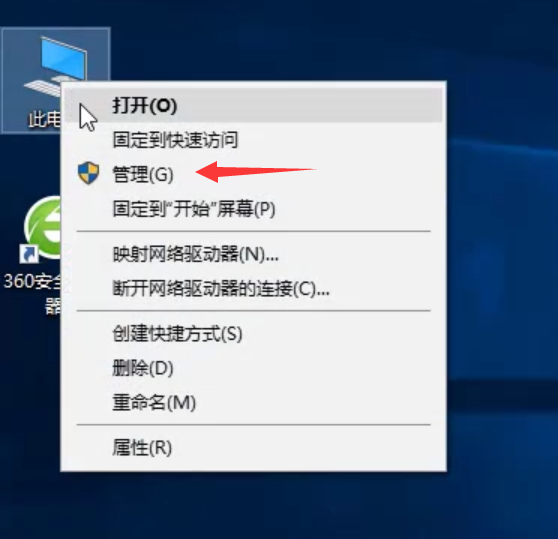
2、然后点开左侧的“服务和应用程序”,并点击下面的“服务”。
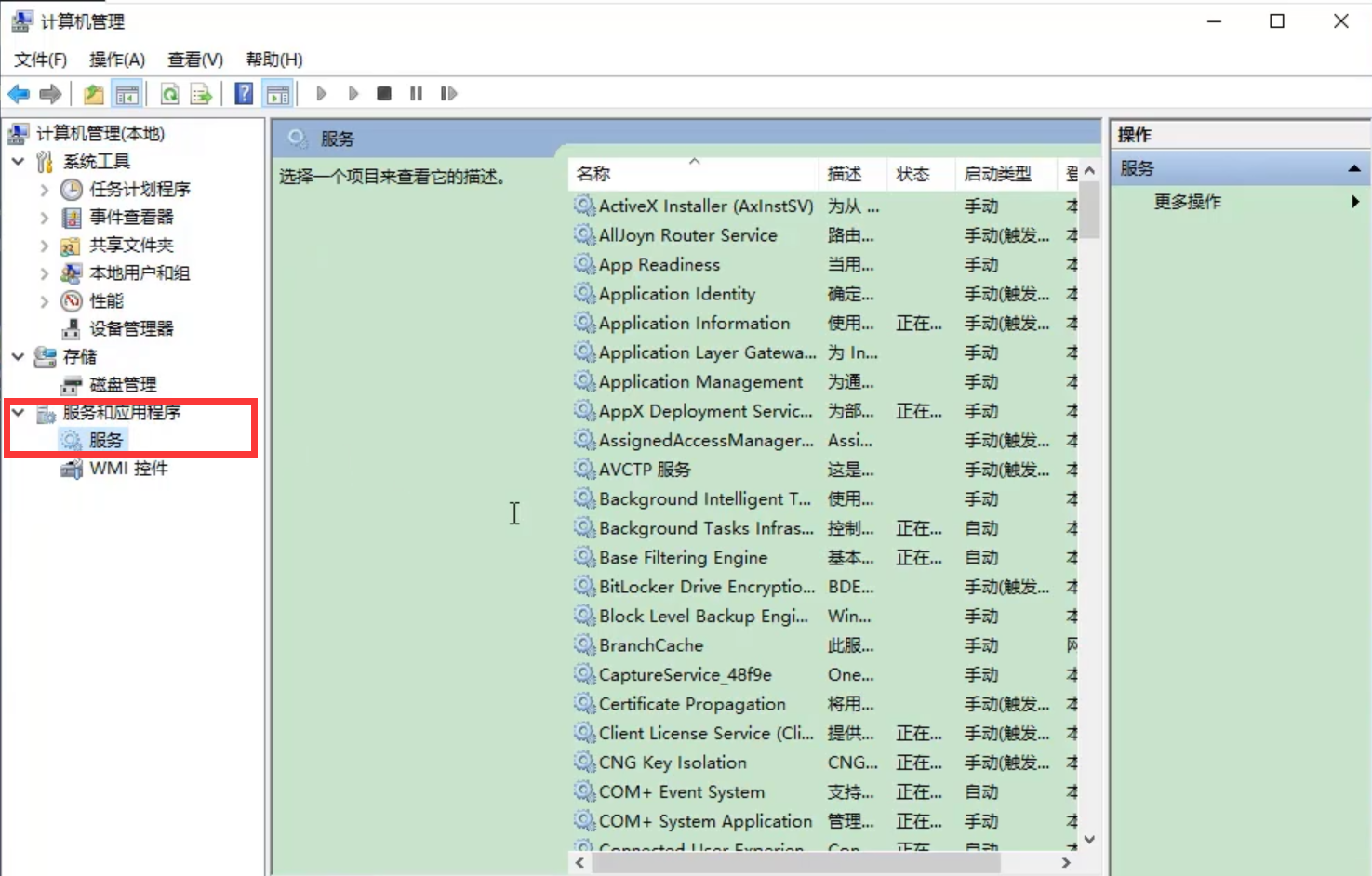
3、接着在右侧窗口找到Problem Reports and Solutions Control Panel Support服务项目,右键点击之后。选择停止。
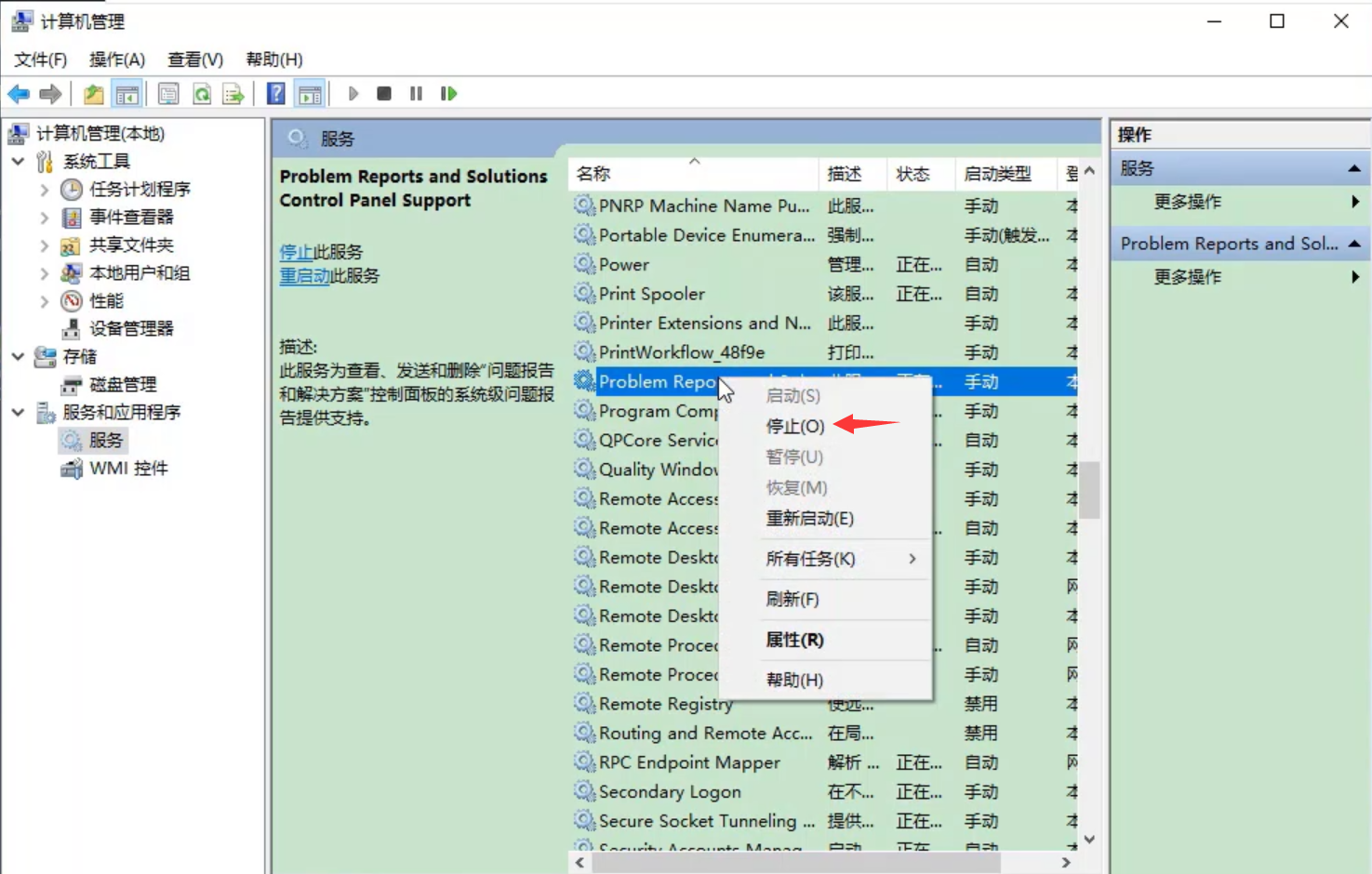
4、然后再找到Windows Error Reporting Service服务项目,同样右键点击,选择停止,最后将电脑重启一下,就不会再出现黑屏的情况了。

通过上面的解决win10桌面黑屏方法,可以有效解决win10桌面不停黑屏刷新的情况。
 有用
71
有用
71


 小白系统
小白系统


 1000
1000 1000
1000 1000
1000 1000
1000 1000
1000 1000
1000 1000
1000 1000
1000 1000
1000 1000
1000猜您喜欢
- 小熊一键装机win10系统教程2021/05/23
- 怎么样重装系统win10更快捷2022/01/04
- win10玩红色警戒黑屏,小编教你Win10玩..2018/01/12
- win10有几个版本之间有什么区别..2023/01/01
- 简述电脑重装系统多少钱win10正版以及..2023/03/27
- win10安装失败解决方法2021/01/14
相关推荐
- windows10升级11要钱吗2022/09/04
- 详解win10版本哪个比较好2021/10/30
- win10系统如何修改文件扩展名的详细方..2021/07/22
- 好的,我为您拟定了一个标题,希望能够..2024/08/27
- 几个步骤解决win10即插即用服务不可用..2020/10/09
- Win10系统如何干净重装2023/12/17




















 关注微信公众号
关注微信公众号





